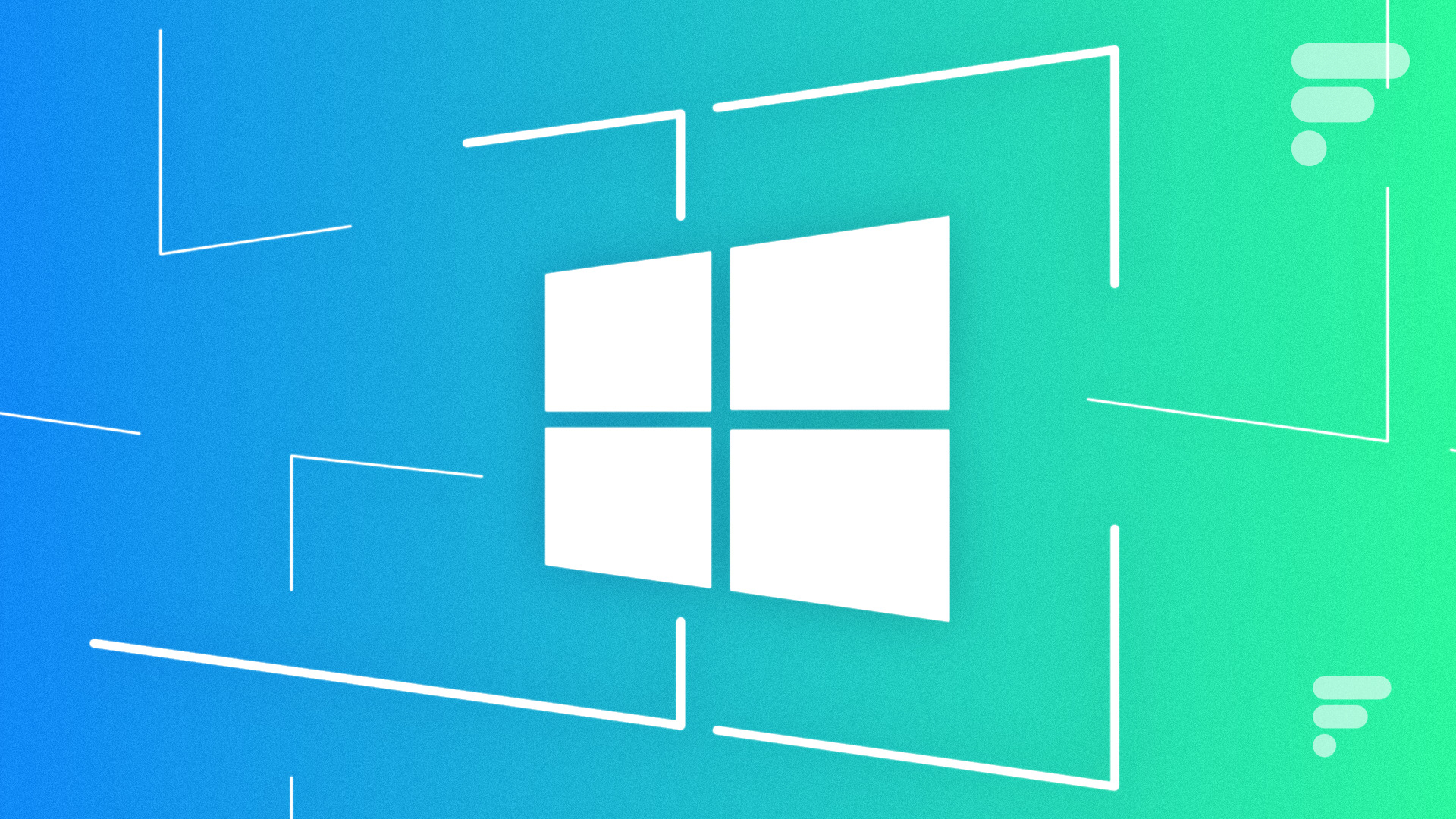
Problèmes de performances, vous ne vous faites pas à la nouvelle interface… qu’importe la raison, vous pouvez désirer rétrograder de Windows 11 à Windows 10. Alors préparez-vous un café, un thé, un verre d’eau. Votre intervention dans le processus ne dépassera pas les quelques minutes et vous devrez surtout patienter quand l’ordinateur travaillera seul.
Comment retourner sur Windows 10 après avoir installé Windows 11 ?


Découvrez les offres de pCloud : 2, 5 ou 10 To de stockage, situés dans des serveurs européen et sans abonnement, pour 5 personnes. Le gestionnaire de mots de passe est offert !
pour revenir à Windows 10 après avoir installé Windows 11, nous allons passer par le menu des Paramètres pour initier la procédure.
- Cliquez sur le bouton Windows et, dans le menu, sélectionnez Paramètres, ou faites Windows+ i.
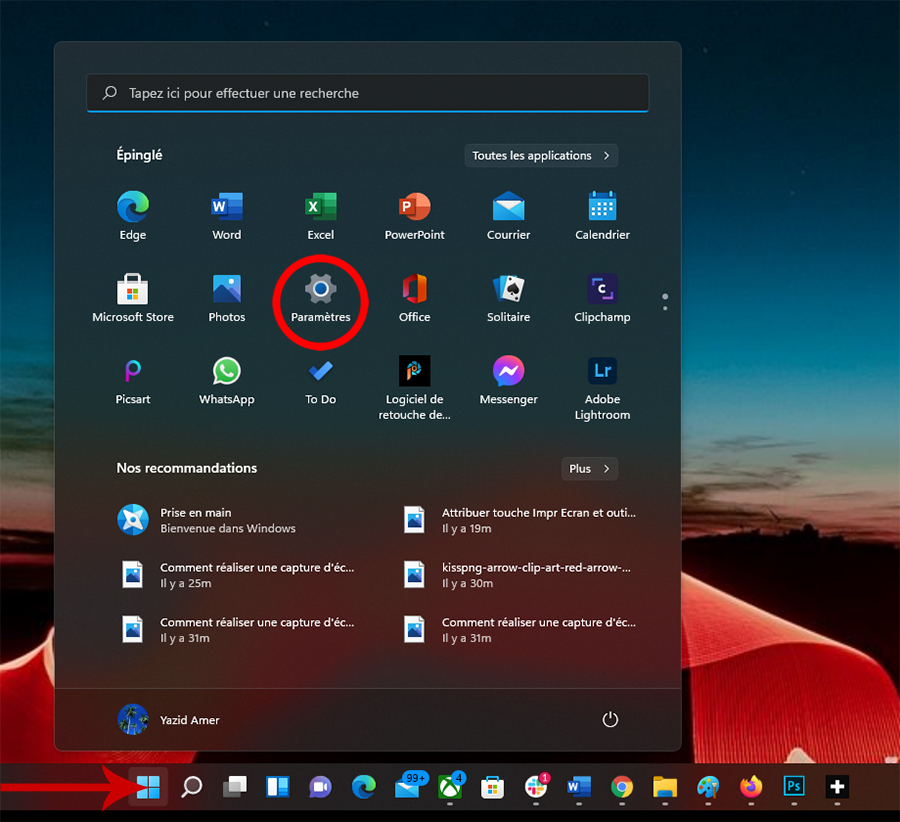
- Dans la fenêtre Paramètre, choisissez Système sur la partie gauche, puis Récupération dans la partie droite.
- Identifiez la ligne Retour en arrière et cliquez sur le bouton correspondant à droite.
- Une série de fenêtres apparaît :
- La première pour vous demander Pourquoi revenez-vous en arrière ? Répondez et cliquez sur Suivant.
- La première pour vous demander Pourquoi revenez-vous en arrière ? Répondez et cliquez sur Suivant.
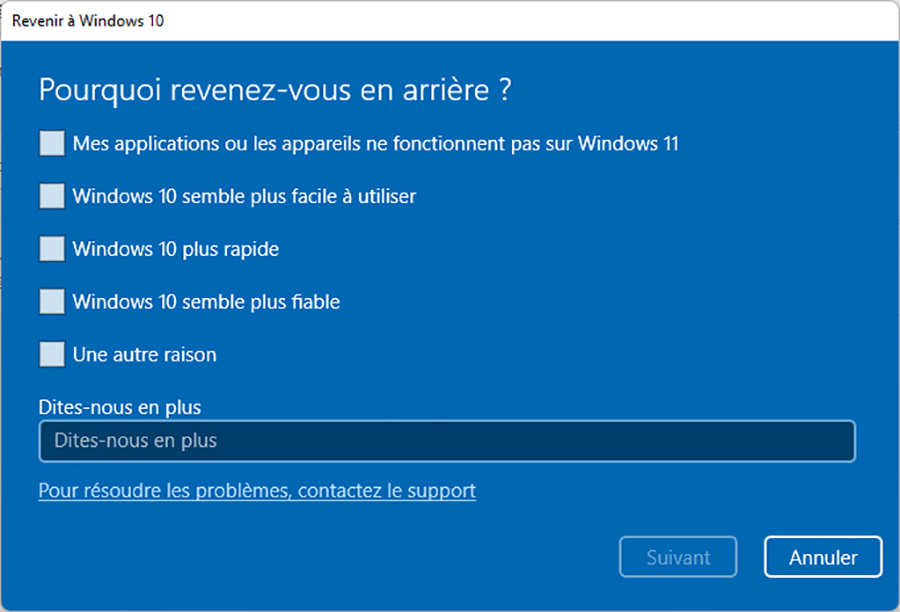
-
- La seconde vous propose de Rechercher des mises à jour, cliquez sur Non, merci.
- La seconde vous propose de Rechercher des mises à jour, cliquez sur Non, merci.
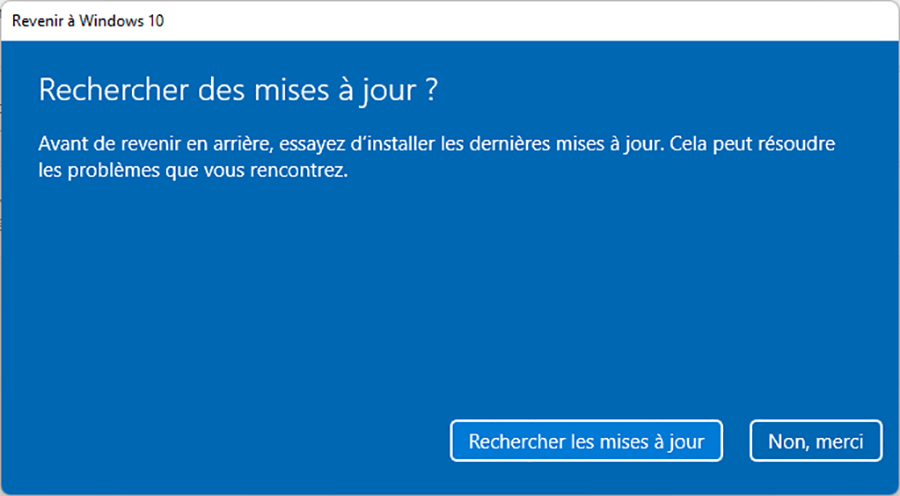
-
- Le troisième vous informe des risques de la procédure et vous suggère de réaliser une sauvegarde de vos documents. La procédure est efficace. Toutefois, un accident peut toujours arriver, alors arrêtez-vous là et faites une sauvegarde si cela n’est pas déjà fait. Sinon, cliquez sur Suivant.
- Le troisième vous informe des risques de la procédure et vous suggère de réaliser une sauvegarde de vos documents. La procédure est efficace. Toutefois, un accident peut toujours arriver, alors arrêtez-vous là et faites une sauvegarde si cela n’est pas déjà fait. Sinon, cliquez sur Suivant.
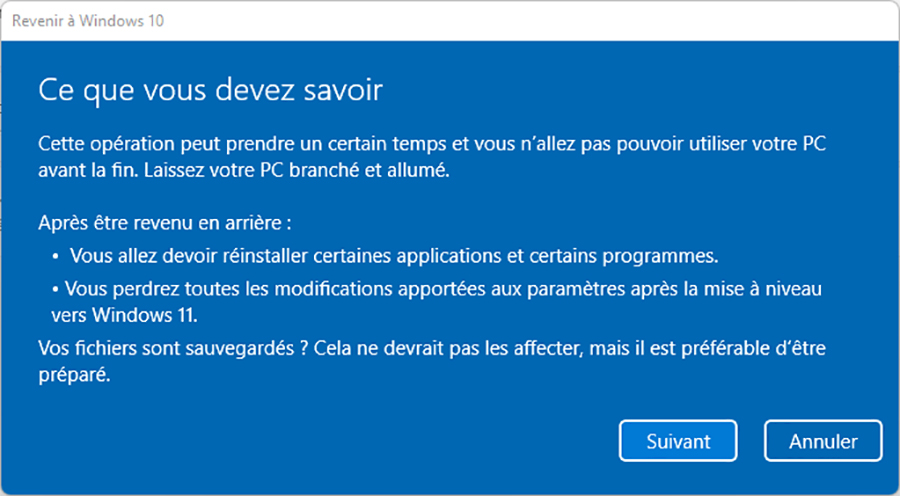
-
- La quatrième fenêtre vous rappelle que vous devez connaître votre mot de passe de connexion à Windows 10. Si vous ne l’avez pas modifié lors de l’installation de Windows 11, il sera identique, sinon soyez certain de le connaître. Cliquez sur Suivant.
- La quatrième fenêtre vous rappelle que vous devez connaître votre mot de passe de connexion à Windows 10. Si vous ne l’avez pas modifié lors de l’installation de Windows 11, il sera identique, sinon soyez certain de le connaître. Cliquez sur Suivant.
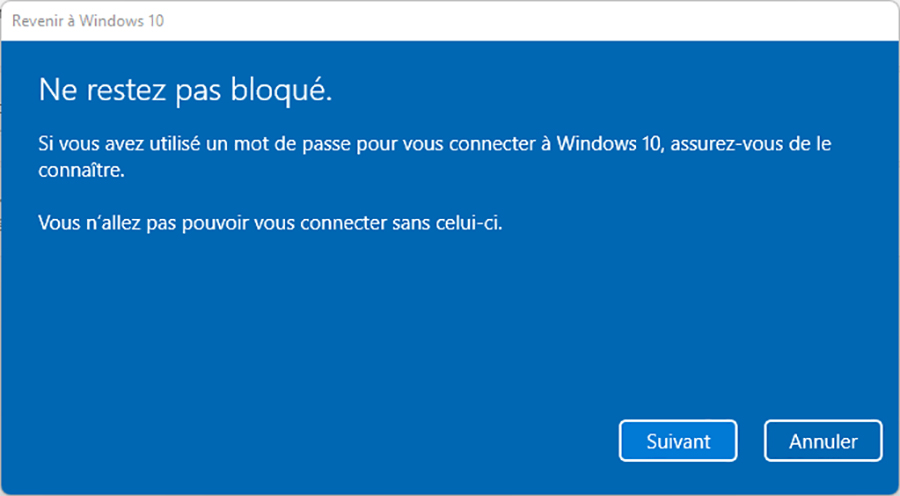
-
- Enfin, la dernière fenêtre va lancer le processus dès que vous aurez cliqué sur Revenir à Windows 10.
- Enfin, la dernière fenêtre va lancer le processus dès que vous aurez cliqué sur Revenir à Windows 10.
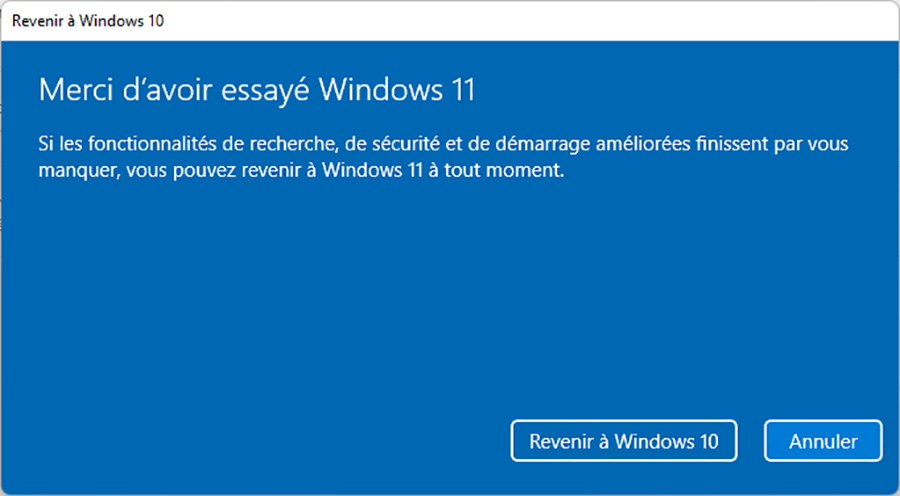
L’ordinateur va prendre la main, réaliser la désinstallation de Windows 11 et la restauration de Windows 10. Après plusieurs redémarrages, vous retrouverez votre accueil Windows 10.
Votre café et votre dose de tech vous attendent sur WhatsApp chaque matin avec Frandroid.
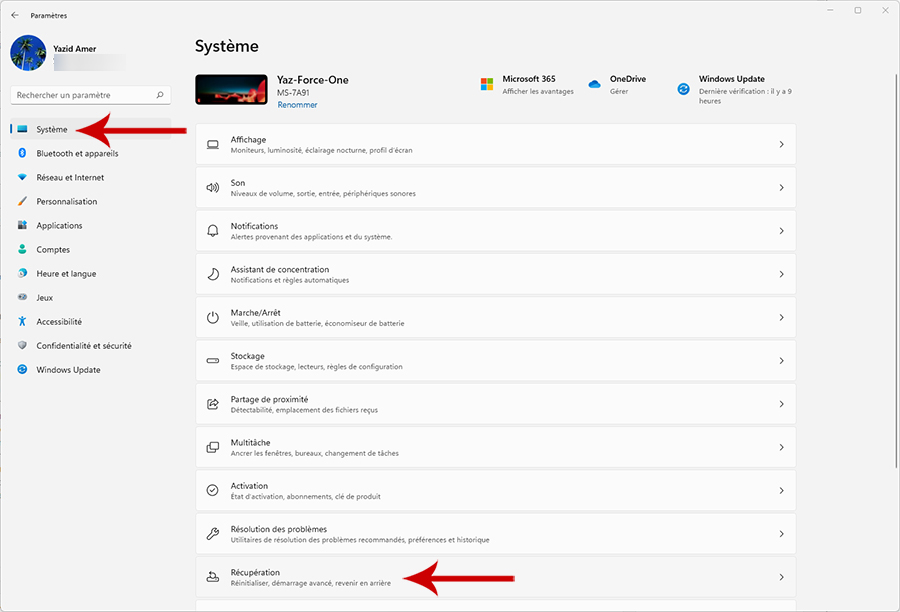
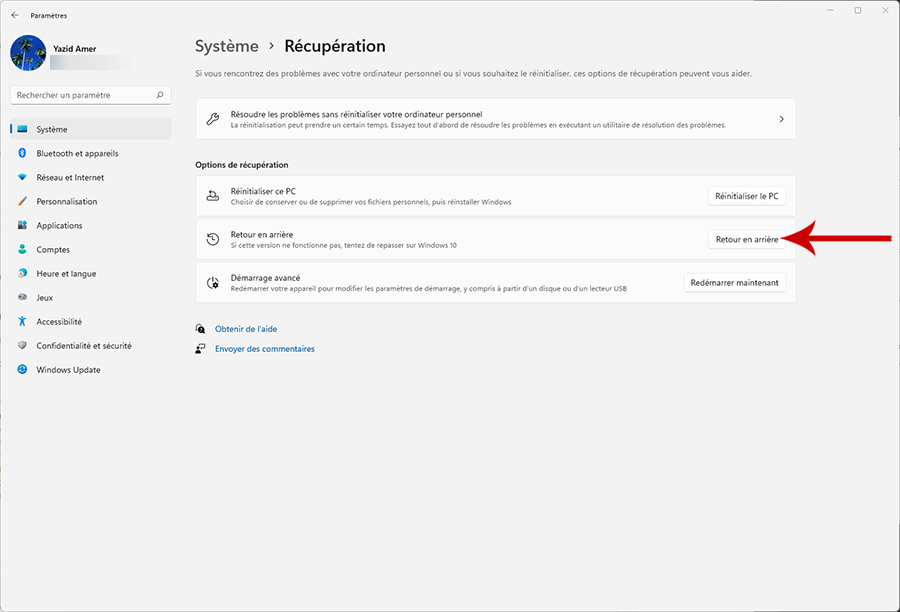


















Installé depuis 3 jours sur toutes mes trois machines, zéro souci, PC plus nerveux, toutes mes applis tournent sans problème et même Office se lance plus vite et surtout je le trouve nettement mieux foutu que 10 ! Faut juste s'y habituer comme d'hab quoi....
Je peux même pas faire de retour en arrière
Comme ils ont fait lors de la migration Windows 7 vers Windows 10 retour arrière possible pendant 7 jours
Non ils couvrent juste leurs arrières pour qu'on ne les accusent pas de bloquer les utilisateurs insatisfait. Rien que cette possibilité de retour en arrière les mets à l'abri de plusieurs procès.
Ou peut-être qu'ils veulent laisser le choix aux utilisateurs qui ronchonnent à tout bout de champ.
On dirait que microsoft n'a pas trop envie qu'on passe sur son nouveau système ..
Merci j'en pouvais plus de cette daube !!
Ce contenu est bloqué car vous n'avez pas accepté les cookies et autres traceurs. Ce contenu est fourni par Disqus.
Pour pouvoir le visualiser, vous devez accepter l'usage étant opéré par Disqus avec vos données qui pourront être utilisées pour les finalités suivantes : vous permettre de visualiser et de partager des contenus avec des médias sociaux, favoriser le développement et l'amélioration des produits d'Humanoid et de ses partenaires, vous afficher des publicités personnalisées par rapport à votre profil et activité, vous définir un profil publicitaire personnalisé, mesurer la performance des publicités et du contenu de ce site et mesurer l'audience de ce site (en savoir plus)
En cliquant sur « J’accepte tout », vous consentez aux finalités susmentionnées pour l’ensemble des cookies et autres traceurs déposés par Humanoid et ses partenaires.
Vous gardez la possibilité de retirer votre consentement à tout moment. Pour plus d’informations, nous vous invitons à prendre connaissance de notre Politique cookies.
Gérer mes choix